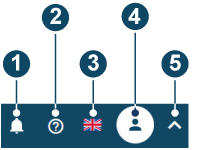Pantalla de inicio¶
26 de diciembre de 2025 | 391 palabras 2 minutos de lectura
Después de iniciar la sesión con éxito, aparece la siguiente pantalla de inicio:
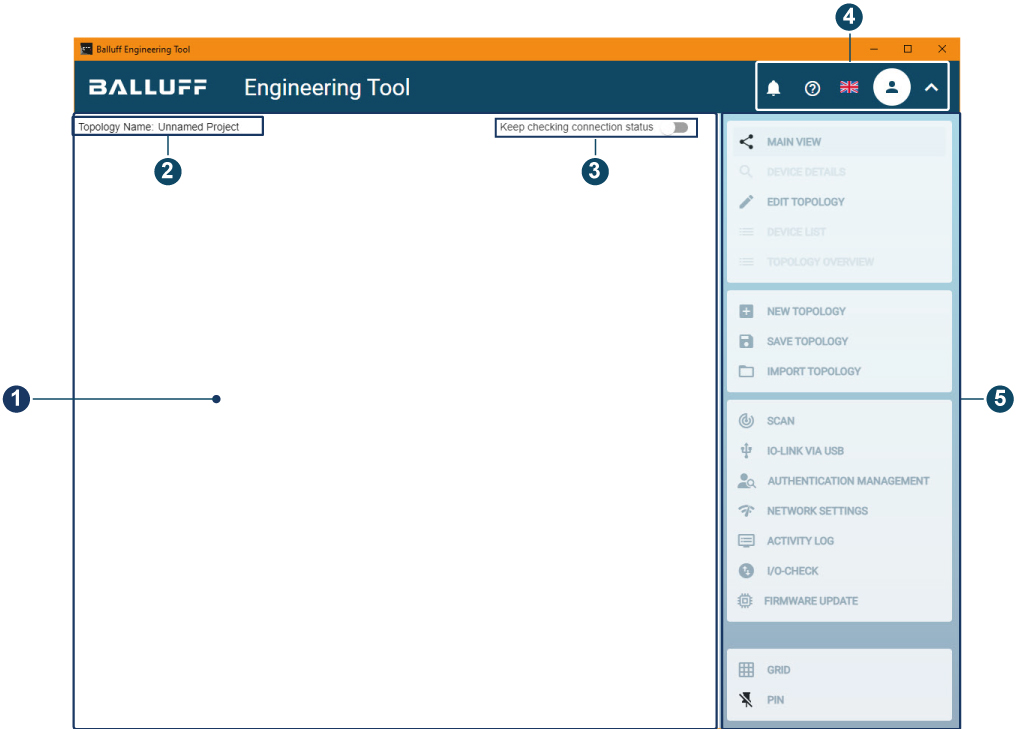
Pantalla de inicio tras el inicio de sesión (sin topología)¶
Pos. |
Descripción |
|---|---|
1 |
Espacio de trabajo con vistas |
2 |
Nombre de la topología cargada, véase Cambiar el nombre de la topología. |
3 |
Comprobación continua de la conexión, véase Comprobación continua del estado de la conexión. |
4 |
Barra de navegación, véase Barra de navegación. |
5 |
Barra de funciones, véase Barra de funciones. |
Espacio de trabajo¶
La vista seleccionada en la barra de funciones se muestra en el espacio de trabajo. Puede elegir entre las siguientes vistas:
Vista principal¶
Abre el área de topología, que muestra la topología con los módulos de red IO-Link y los dispositivos IO-Link (sensores y actuadores). Puede añadir los dispositivos en la fase de planificación desde un catálogo de dispositivos que está disponible en la vista «Edición de topología». El catálogo incluye un gran número de dispositivos IO-Link. Puede guardar las topologías y los parámetros de los dispositivos e importarlos como base para una nueva planificación o puesta en servicio. Para obtener más información sobre la creación de topologías, consulte Crear la topología manualmente.
Al poner en marcha una máquina nueva, puede detectar los dispositivos IO-Link físicamente existentes a través de conexiones PROFINET o EtherNet/IP y configurar la topología BET automáticamente, véase Escanear la topología existente (encontrar dispositivos). La topología creada de este modo aparece en la vista principal para su posterior edición.
Nota
Puede acceder a la vista principal en cualquier momento a través de la barra de funciones.
Detalles del dispositivo¶
Abre la vista detallada. En la vista detallada se muestran, por ejemplo, los valores de los parámetros, los datos de proceso y la información de diagnóstico del módulo de red IO-Link o del dispositivo IO-Link, véase Ver y editar los detalles del dispositivo.
Nota
Puede acceder a la vista detallada del siguiente modo:
A través de la barra de funciones cuando se selecciona un módulo de red IO-Link o un dispositivo IO-Link en la vista principal.
Haciendo doble clic en un módulo de red IO-Link o en un dispositivo IO-Link en la vista principal.
Dentro de la visión general de la topología a través del enlace VISTA DETALLADA.
Editar topología¶
Abre el catálogo de dispositivos para añadir nuevos dispositivos IO-Link a la topología, véase Añadir unidades del catálogo a la topología.
Nota
La edición de la topología puede activarse en cualquier momento a través de la barra de funciones.
Lista de dispositivos¶
Abre una vista general de todas las unidades disponibles en la topología actual, consulte Mostrar y exportar la lista de dispositivos de todos los dispositivos.
Nota
Sólo se puede acceder a la lista de dispositivos a través de la barra de funciones si en la vista principal hay un módulo de red IO-Link o un dispositivo IO-Link.
Vista general de la topología¶
Abre un resumen de los módulos de red IO-Link y los dispositivos IO-Link conectados a ellos, consulte Mostrar resumen de topología.
Nota
Sólo se puede acceder a la vista general de la topología a través de la barra de funciones si en la vista principal hay un módulo de red IO-Link o un dispositivo IO-Link.
Barra de funciones¶
En la barra de funciones, seleccione la vista deseada para el área de trabajo y otras funciones sensibles al contexto.
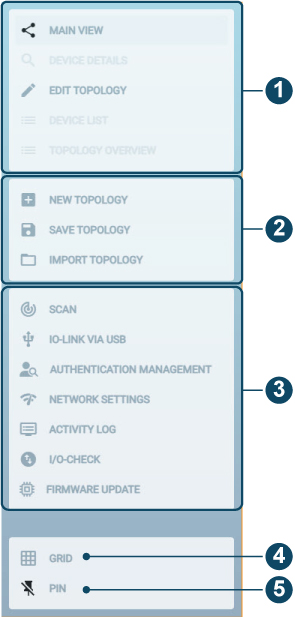
Barra de funciones¶
Posición |
Descripción |
|---|---|
1 |
Abre la vista seleccionada en el área de trabajo. Para más información, |
2 |
Funciones para la edición de topología, véase |
3 |
Funciones de diagnóstico, véase: |
4 |
Muestra las líneas de la cuadrícula en la vista principal, |
5 |
Muestra la barra de funciones reducida, véase Mostrar barra de funciones reducida. |